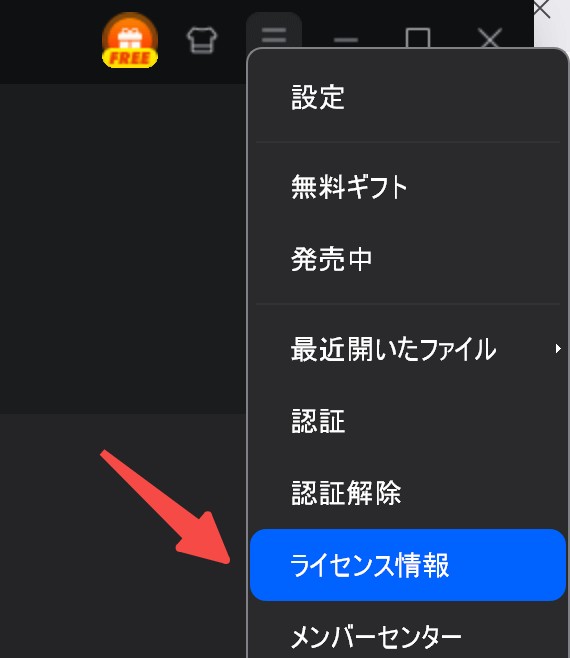DVDFab認証・認証解除・パソコンを買い替えた時にのライセンス移行方法を解説
DVDコピー・リッピングソフトとして人気の高い「DVDFab」には、有料機能を利用するために必要な「ライセンス認証(アクティベーション)」という仕組みがあります。これは、ユーザーが正規に購入したライセンスをDVDFabアカウントに紐づけ、海賊版や不正利用を防ぎながら、快適にソフトを活用できるようにするための重要なプロセスです。
特に以下のような場面では、認証や認証解除、再認証といった操作が必要になります:
- パソコンを買い替えた時
- DVDFabを再インストールした時
- ライセンスを別のPCに移行したい時
- 認証端末の上限に達した時
このページでは、「DVDFabの認証の基本」から「ライセンス移行・解除の手順」、さらに「再インストール時の注意点」や「認証できない場合の対処法」まで、図解付きで分かりやすく解説します。
DVDFabの認証方法/再インストール・再認証方法
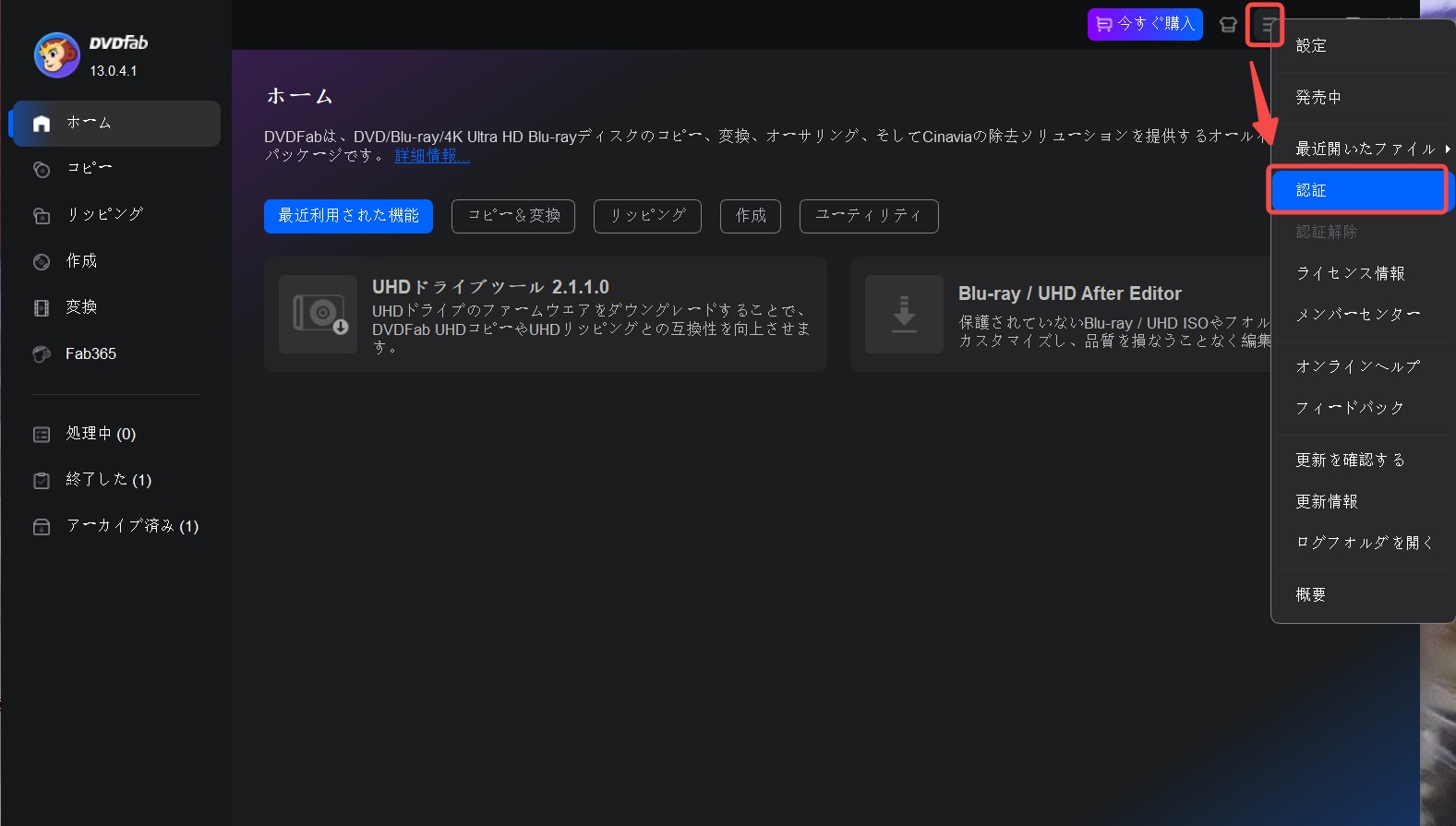
インストール直後は、ソフトの表記が英語になっていることがあります。日本語に変更したい場合は、画面右上にある三本線マークから「Settings」をクリックしてください。メニューにある「General」をクリックすると、一番上に「Language」とあり、言語を選択できます。「日本語」を選択し、日本語表示に切り替えましょう。
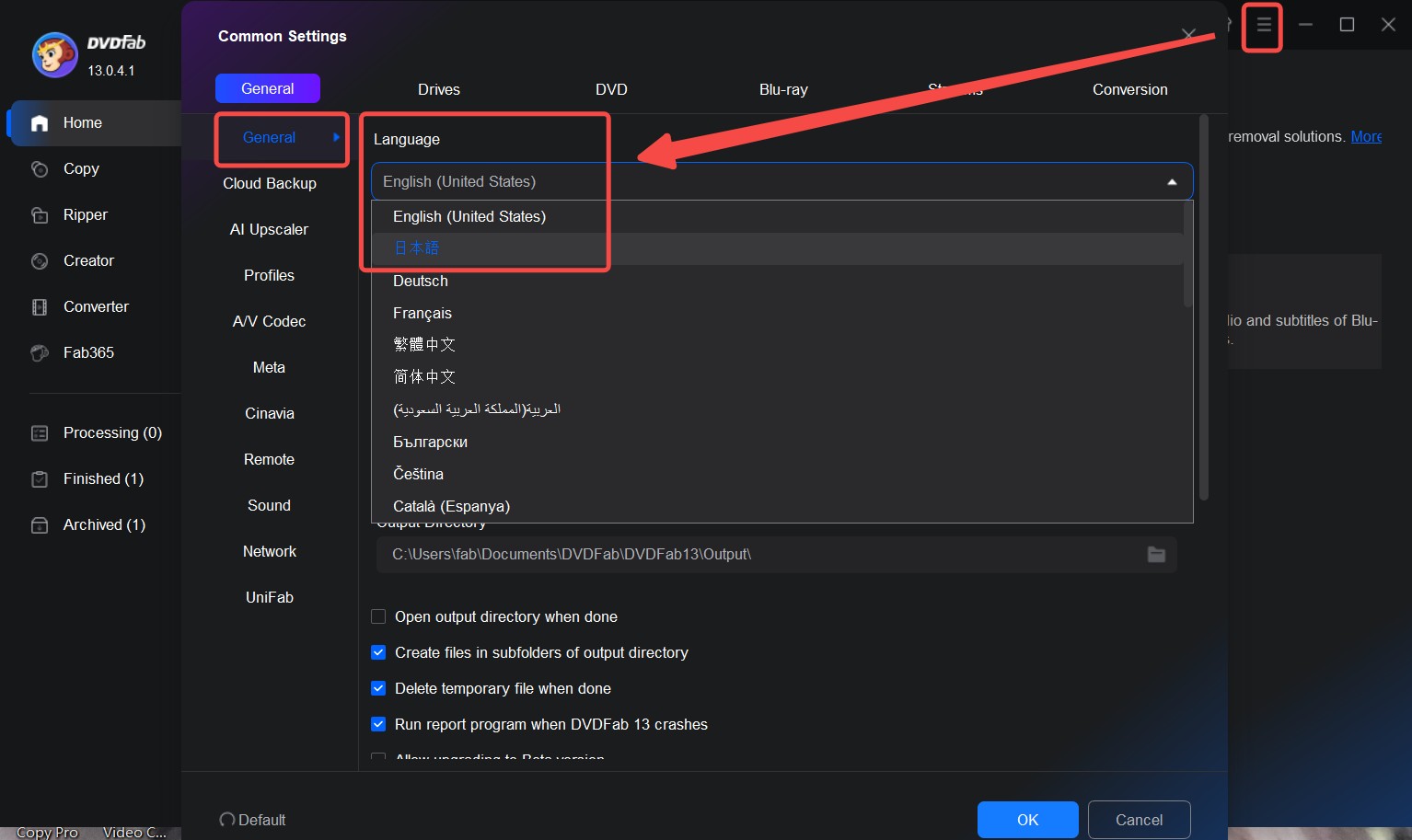
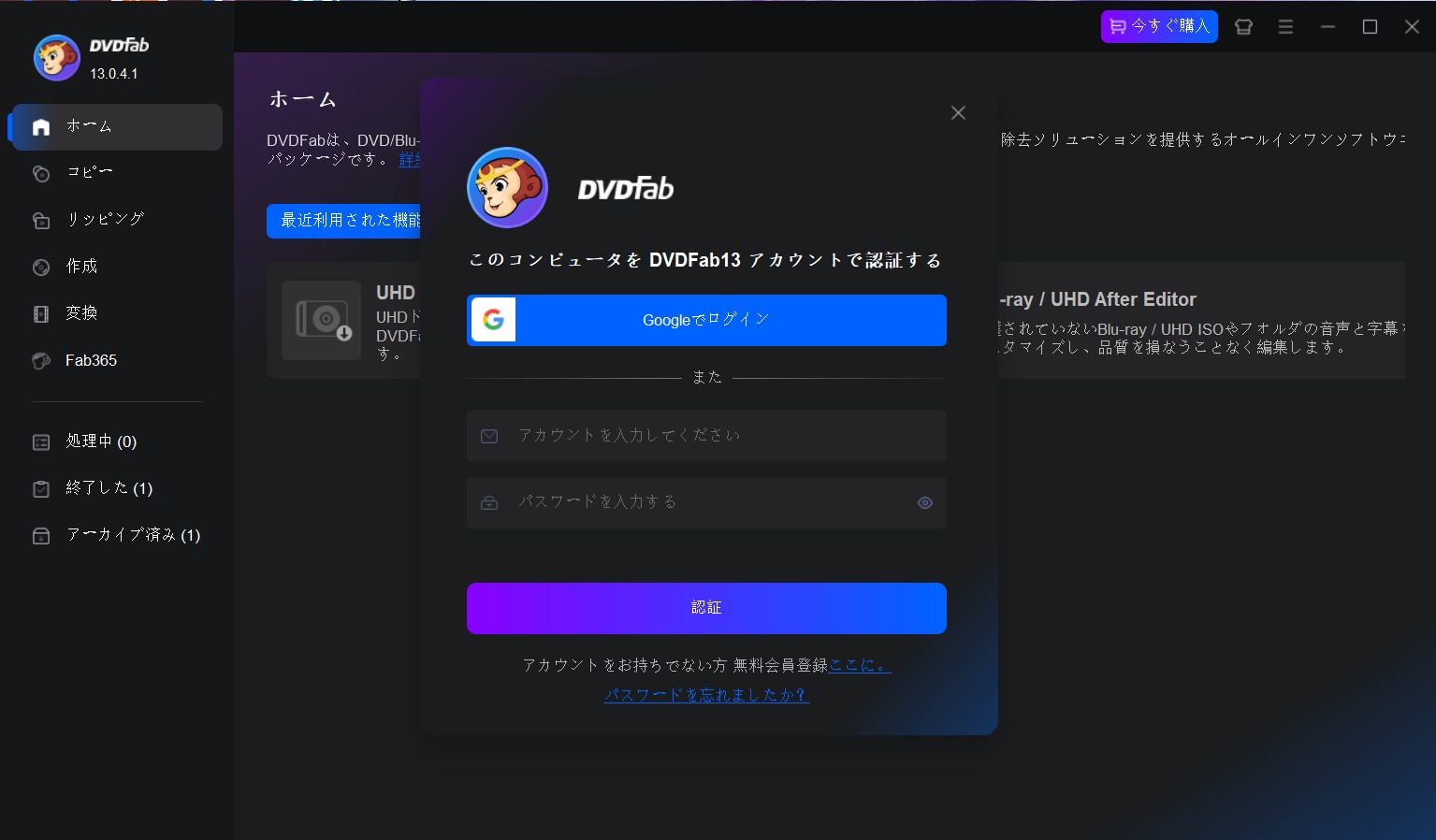
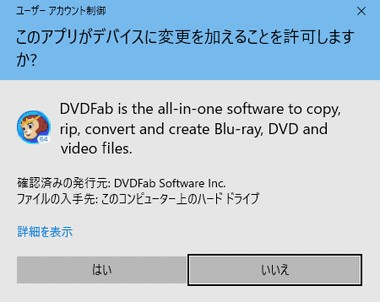
これで、このコンピューターは再認証されました。
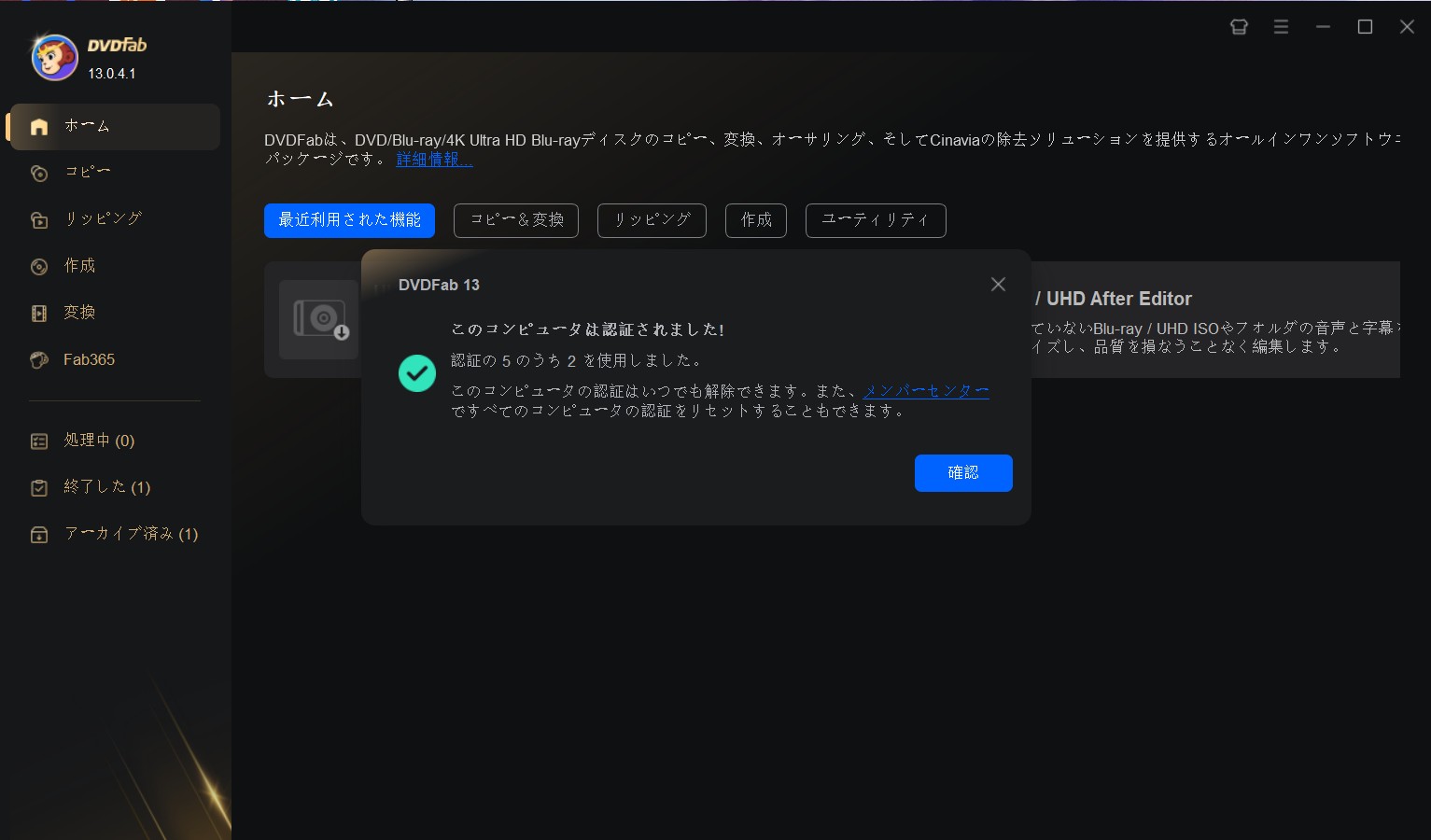
DVDFabの認証解除方法
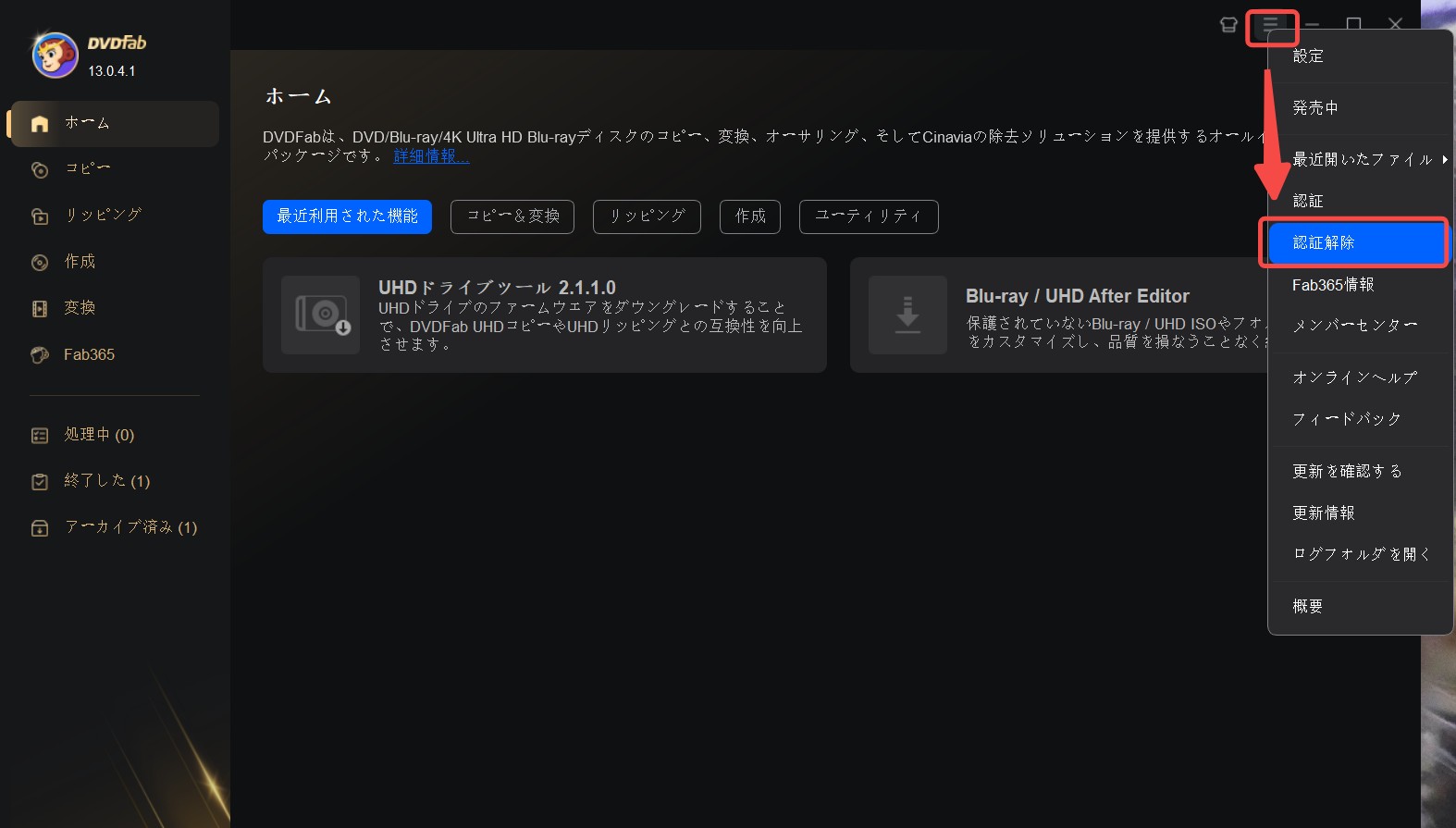
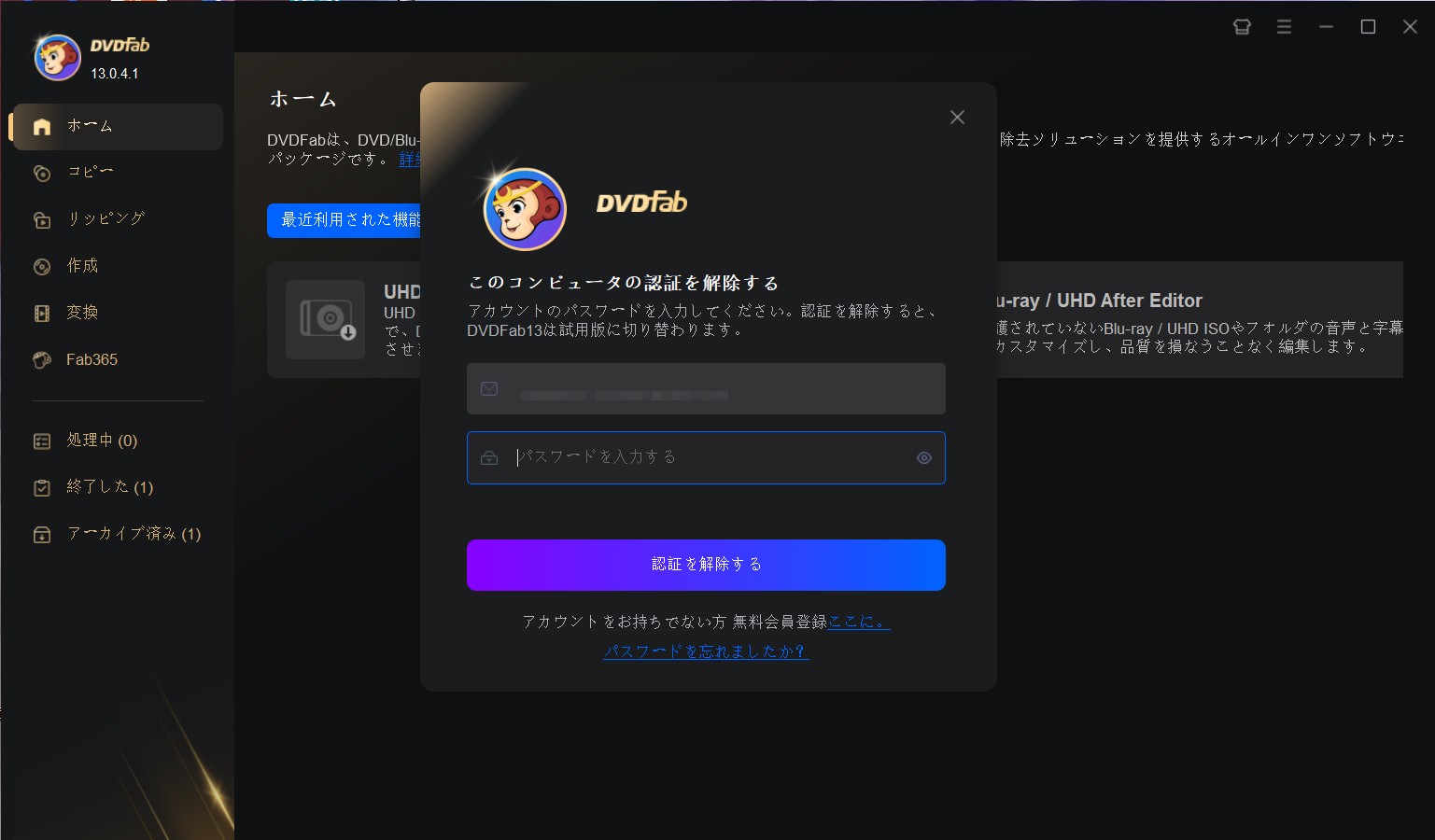
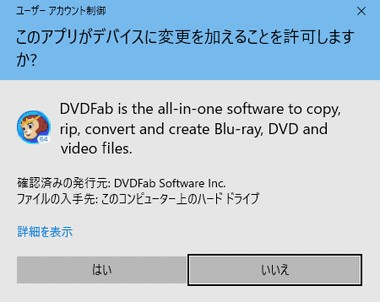
これで、このPCのDVDFabライセンス認証を取り消しました。

パソコンを買い替えた際のDVDFabライセンス移行手順
新しいパソコンでDVDFabを使うには、まず旧パソコンでのライセンス認証を解除したうえで、新しいPCにDVDFabをインストールし、同じアカウントでログインする必要があります。アカウントとライセンス情報が紐づいているため、引き継ぎは簡単です。
1. 古いPCでの認証解除(ログアウト)方法
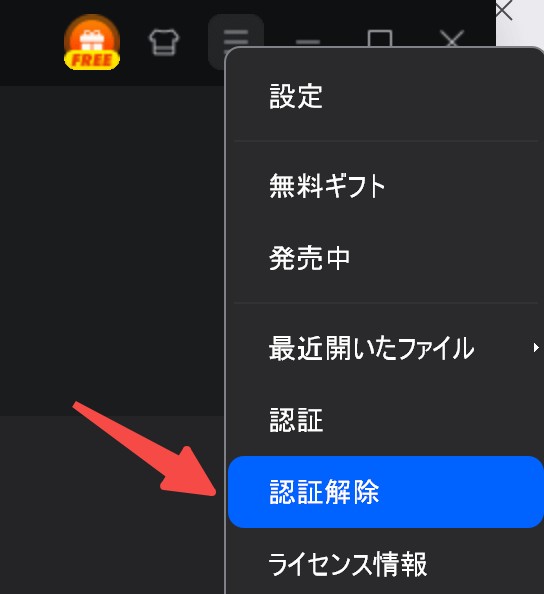
※すでにパソコンが壊れてログアウトできない場合は、DVDFabメンバーセンターから端末の強制解除が可能です(後述参照)。
2. 新PCでの再インストールと認証の手順

認証が完了し、有料機能が使えるようになります。
DVDFab ライセンス認証の強制解除【メンバーセンターで】
コンピュータが起動できないなどのDVDFabライセンスが解除できない場合、DVDFabメンバーページにより、ライセンスを強制的に解除できます。
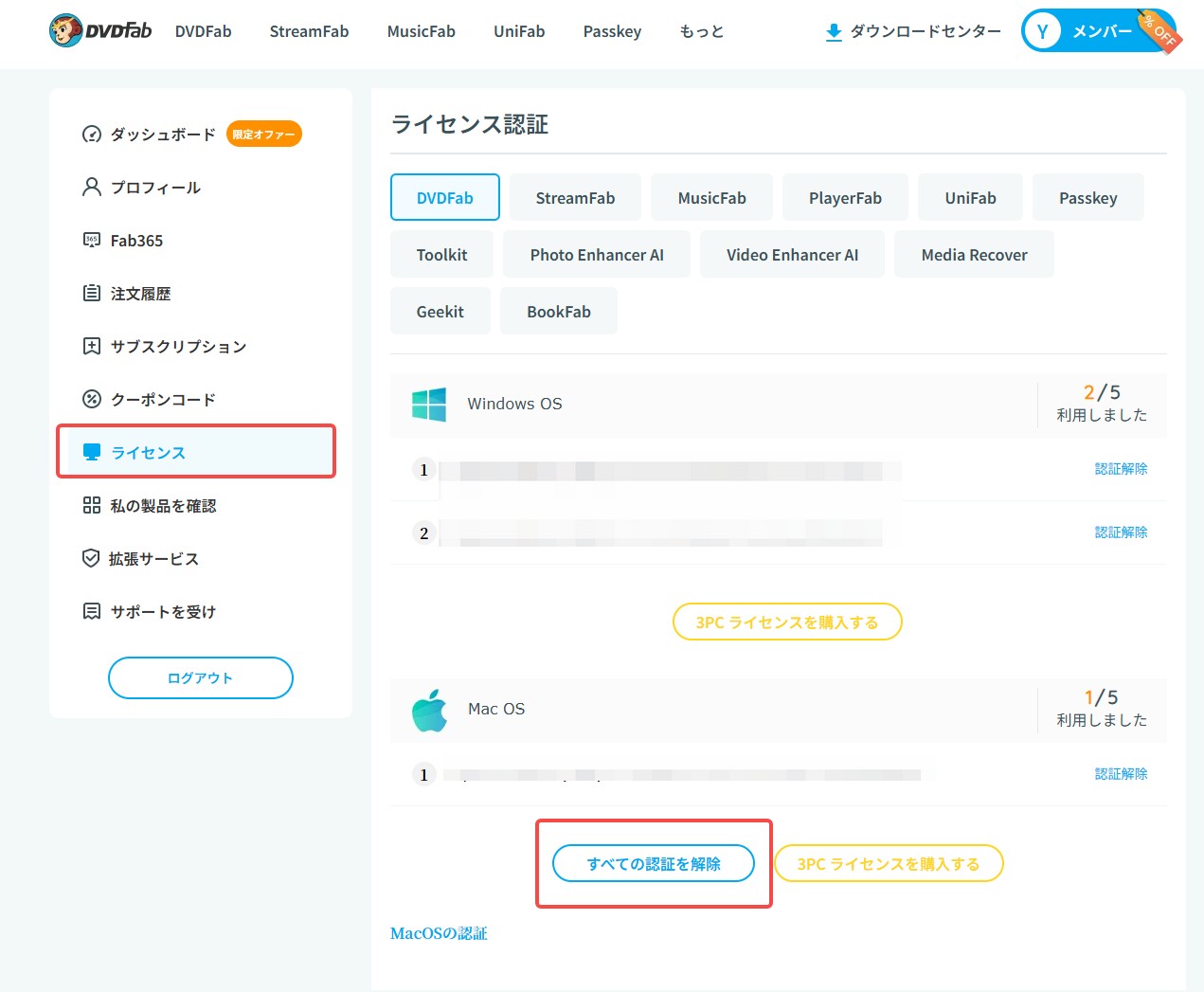
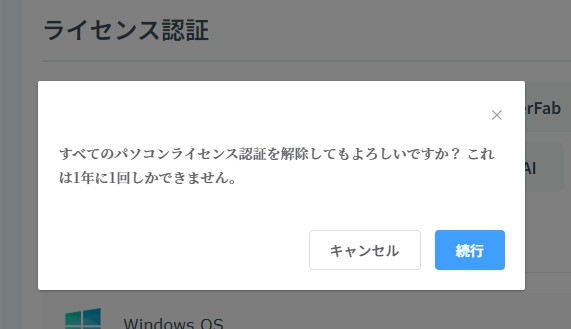
複数のライセンス追加購入時の注意点
DVDFabライセンスを2台以上のコンピュータ/モバイルデバイスで同時に使用する必要がある場合、複数のコンピュータ/バイルデバイスライセンスを購入する必要があります。
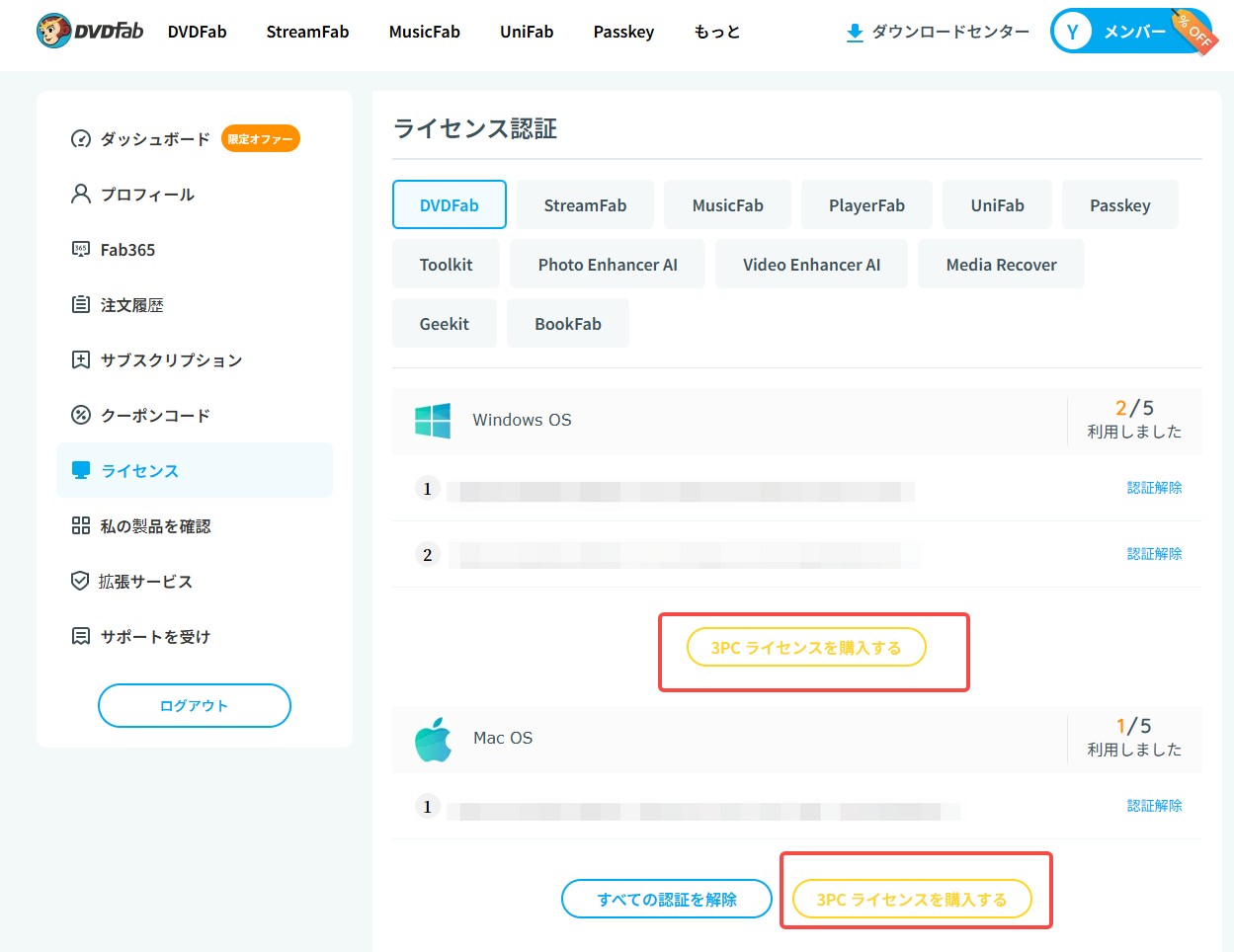
DVDFabの複数のライセンスを購入する前、必ず現在使用している製品の有効期限を確認してください。
購入した製品が期限付きであれば、追加購入したライセンスも製品と共に有効期限が切れます。つまり、製品の有効期限が残り3ヶ月の場合、追加ライセンスは有効期限を延長せず、3ヶ月後に製品も加ライセンスも利用できなくなります。
DVDFab認証に関するよくある質問(FAQ)
1. パスワードを忘れた時の対処方法
DVDFab公式ログイン画面で「パスワードを忘れた方」をクリックし、登録済みのメールアドレスを入力すれば、リセット手続きが可能です。
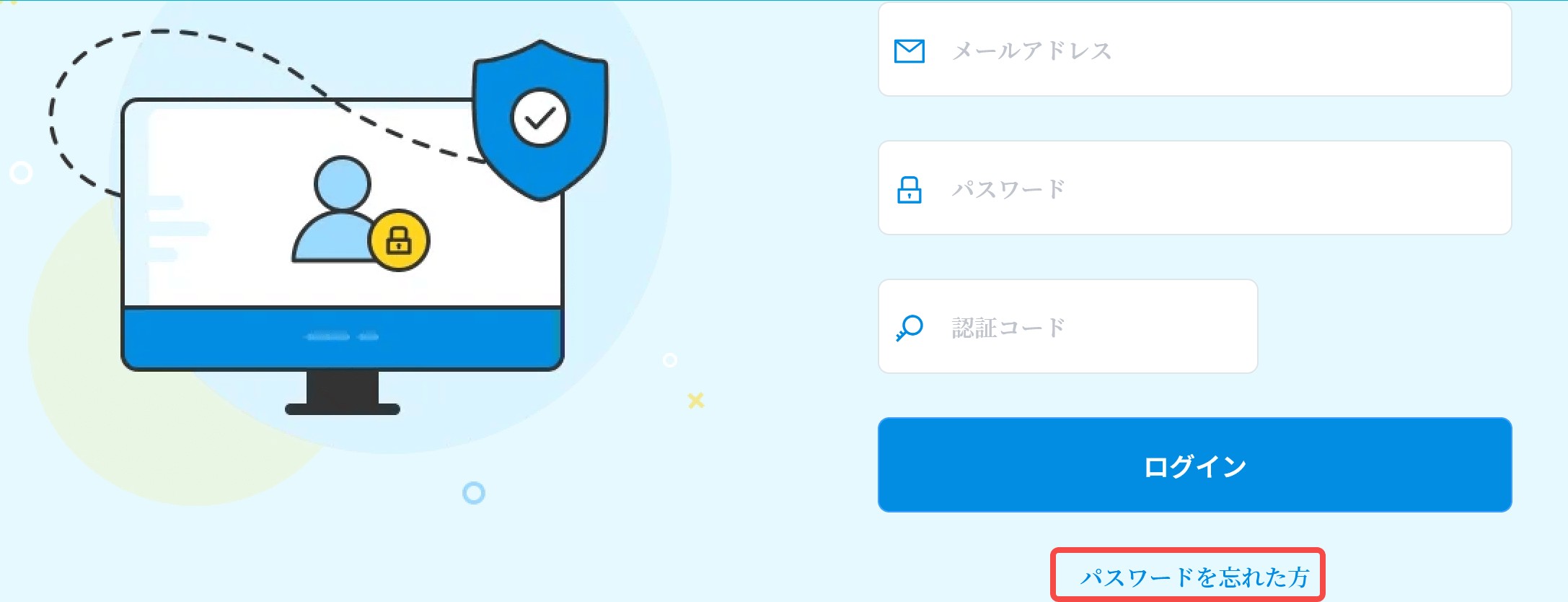
新たに端末でログインしようとすると「認証回数の上限に達しました」と表示されます。この場合は、使用していない端末の解除、またはサポートへの連絡が必要です。
まとめ
本記事では、DVDFab の認証・解除・再認証の基本手順と、うまくいかない場合の対処法を紹介しました。ライセンス認証は正しく利用するために欠かせない工程ですが、VPNやネットワーク設定、セキュリティソフトが原因でエラーが起きることもあります。その場合は環境設定を見直すことで解決するケースが多いです。
また、PC を買い替える際や再インストール時には、事前にディアクティベーションを行っておくことで、スムーズに再認証できます。困ったときは公式サポートを活用しながら、DVDFabを安定して使い続けましょう。